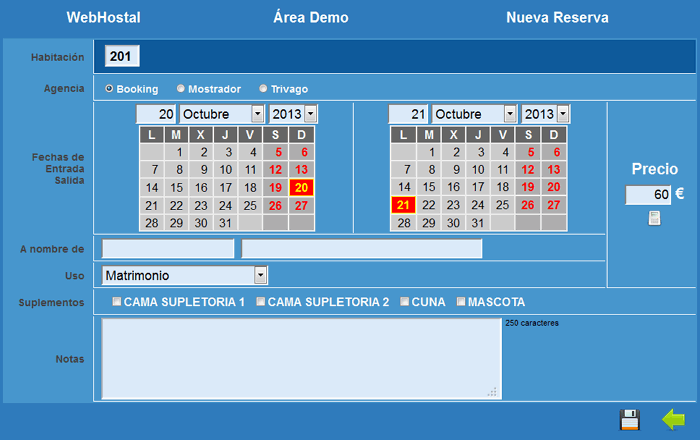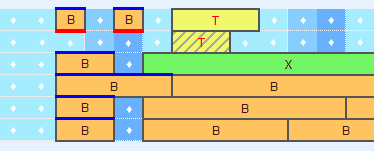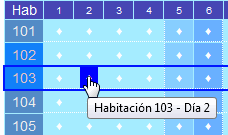Crear una nueva reserva
|
Para dar de alta una nueva reserva basta con hacer clic sobre el punto correspondiente a la habitación y al día de entrada de la nueva reserva.
Es recomendable seguir este criterio, pues de esta forma el día de entrada quedará seleccionado automáticamente. Por defecto se toma como día de salida el siguiente a la entrada. Estos valores pueden modificarse al editar la nueva reserva.
Para asegurarnos podemos detener el ratón un segundo sobre el punto seleccionado. Una pequeña ventana emergente nos confirma el número de habitación y a qué dia pertenece. Esta opción no está disponible en tabletas ni en móviles, ya que carecen de cursor.
|
Al hacer clic sobre una habitación libre se muestra el siguiente formulario para dar de alta la nueva reserva.
Miniatura del formulario de gestión de reservas de WebHostal en modo nueva reserva
Seleccionar la agencia o via de la reserva
Si la reserva se ha hecho desde mostrador, agencia o teléfono (según su propia configuración) haga clic sobre la opción correspondiente.
El precio medio diario de la habitación se recalculará automáticamente aplicando la tarifa correspondiente
Seleccionar las fechas de entrada y salida
Seleccione desde los calendarios mostrados las fechas de entrada y salida. Puede cambiar el mes y el año del calendario mostrado desde los desplegables situados justo encima.
Para cambiar el día, haga clic sobre el día deseado del calendario.
El calendario de la izquierda marca la fecha de entrada; el de la derecha, la fecha de salida.
Al cambiar el periodo de fechas de la reserva se recalculará el precio por día.
Si el periodo de fechas abarca temporadas con distintos precios (por ejemplo, dos días de temporada alta y uno de temporada baja) el precio mostrado será el precio medio ponderado, calculado mediante esta fórmula:
| (Dias 1 x Precio 1) + (Dias 2 x Precio 2) + ... + (Dias n x Precio n)
|
|
| Dias 1 + Dias 2 + ... + Dias n
|
Nombre y apellidos del solicitante
Indique el nombre y los apellidos, o la razón social, de la persona a nombre de la que se solicita la reserva.
La primera letra del nombre se convertirá automáticamente en mayúsculas. Todo el texto del apellido se convertirá automáticamente en mayúsculas.
Uso de la habitación
Seleccione entre los distintos usos disponibles el que desea se asigne a la habitación.
Al cambiar el uso se recalculará el precio medio por día.
Si selecciona un uso individual, la reserva se mostrará con un fondo tramado en el panel de control, si se configuró de tal modo el uso correspondiente.
Suplementos
Marque los servicios suplementarios que se han solicitado.
Al marcar o desmarcar suplementos que modifiquen el precio se recalculará el precio medio por día.
Notas
Complete aquellas observaciones que desea se guarden para informar sobre la reserva.
Las reservas que contengan anotaciones de más de un carácter en sus observaciones se mostrarán con una línea roja en el borde inferior en el panel principal.
Reserva con observaciones en el panel principal de WebHostal
Precio
Modifique el precio diario manualmente, o pulse sobre el botón con forma de calculadora para que se recalcule en función de las tarifas por temporada, agencia y uso.
Si realiza cualquier modificación posterior en los campos Agencia, Fecha de entrada o Fecha de salida, Uso o Suplementos, el precio será recalculado automáticamente en función de las tarifas y suplementos seleccionados.
Botones disponibles
Los botones disponibles en la pantalla de edición de reserva son:
| Botón
|
Función
|
|
|
Guardar: guardar los cambios realizados en la ficha de la reserva y regresa inmediatamente al panel de control principal.
Si algún dato necesario faltase el programa le advertirá de ello, y deberá completarse para almacenar la reserva.
|
|
|
Volver: ignora las modificaciones y vuelve al panel de control principal sin guardar las modificaciones.
|
Tema siguiente: Modificar una reserva Volver
|